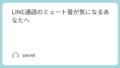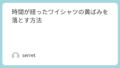イオンWi-Fiのログイン不具合を解消するための手順
イオンWi-Fiのログイン画面が出ない原因
接続できない状況とは
イオンモールなどで提供されている無料Wi-Fi「AEON Wi-Fi」に接続しようとしても、ログイン画面が表示されずネットに繋がらないというトラブルは意外と多く報告されています。Wi-Fiのマークは表示されているにもかかわらず、ブラウザでインターネットが開けないといった状況です。
Wi-Fiの障害と混雑の影響
ログイン画面が出ない原因の一つは、利用者の集中によるネットワーク混雑です。特に休日やイベント時はアクセスが集中し、Wi-Fiルーターに負荷がかかることで、ログインページが正しく読み込まれなくなることがあります。また、まれにメンテナンスや一時的な障害によって接続が不安定になるケースもあります。
ユーザーからの報告事例
SNSやレビューサイトでは、「Wi-Fiにつながっているのにブラウザが開かない」「ログイン画面が表示されない」という声が多数見られます。これらは設定ミスよりも、Wi-Fi側の仕様や制限が原因であることが多いようです。
iPhoneとAndroidでのログイン手順
iPhoneでの接続方法
-
設定アプリを開き「Wi-Fi」を選択。
-
SSID「AEON」に接続。
-
Safariなどのブラウザを起動し、任意のWebサイト(例:https://example.com)にアクセス。
-
自動的にログイン画面が表示される。出ない場合は、ブラウザの履歴やキャッシュを削除し再試行。
Android端末でのWi-Fi利用
Androidも手順は同様ですが、Chromeを使う場合、ログインページのブロックが発生することがあるため、標準ブラウザでのアクセスが推奨されます。キャプティブポータル(ログインページ)への遷移が自動で始まらない場合は、別ページにアクセスして誘導を促します。
アプリからの接続手順
一部のイオンモールでは、専用アプリ「AEON MALLアプリ」からWi-Fiの利用登録が必要な場合があります。アプリを事前にダウンロードし、アプリ経由でWi-Fi利用登録を行うことで、スムーズにログイン画面に進むことができます。
Wi-Fi接続の基本的なチェックリスト
SSIDとパスワードの確認
「AEON」というSSID(ネットワーク名)に接続する必要があります。通常、パスワードは不要ですが、店舗によっては異なる場合があるため、現地の案内表示を確認してください。
電波強度の確認方法
設定画面で表示されるWi-Fiのアンテナ強度を確認し、電波が弱い場合は、ルーターに近い場所へ移動することで改善することがあります。
ブラウザ設定の確認
ポップアップブロックやセキュリティソフトの設定によって、ログインページが正しく表示されない場合があります。JavaScriptやCookieが無効になっていないかも確認しましょう。
アプリやデバイス設定の確認
最新のアプリのアップデート
AEON MALLアプリやブラウザアプリは、常に最新版にアップデートしておきましょう。古いバージョンではログインがうまくいかないことがあります。
モバイルデータのオフの確認
Wi-Fi接続時にモバイルデータ通信がオンになっていると、ログインページが表示されない場合があります。Wi-Fi接続中はモバイルデータ通信を一時的にオフにすることをおすすめします。
セキュリティ設定の確認
VPNを使っている場合や、セキュリティアプリが通信を制御している場合、ログインページの表示がブロックされる可能性があります。一時的に無効にして再接続を試みてください。
ログイン画面が出ない場合の対処法
Wi-Fiを再起動する方法
Wi-Fiのオンオフを切り替えることで再接続が促され、ログインページが表示されることがあります。設定から「Wi-Fi」を一度オフにし、数秒後に再度オンにしましょう。
端末のリセット手順
一時的なシステム不具合を解消するために、端末自体を再起動することも有効です。
DNS設定の手動変更
Google Public DNS(8.8.8.8や8.8.4.4)に設定を変更することで、ログインページが正しく表示されるようになることもあります。ただし、上級者向けの操作になりますので、慎重に行ってください。
一時的なネットワークの問題
時間帯による影響
昼休みや夕方などの混雑時間帯は、通信速度の低下やログインページの読み込み不良が発生しやすくなります。時間帯をずらすことでスムーズに接続できることがあります。
店舗による接続の違い
Wi-Fiの仕様や提供サービスはイオンモールの店舗ごとに若干異なる場合があります。同じ「AEON Wi-Fi」でも、設定や混雑状況に差がある点は留意しておきましょう。
エリアごとの接続状況
建物の構造や位置によって、電波の届きにくいエリアがあります。特に地下やトイレ付近では接続が不安定になることがあります。
接続できない時のトラブルシューティング
Wi-Fiの再接続手順
一度Wi-Fiを「削除」してから再度接続し直すことで、ログインが成功するケースがあります。「ネットワーク設定を削除」し、再度SSIDを選んで接続を試みてください。
エラーコードの確認と対策
ログイン画面でエラーコードが表示される場合は、その番号を控えておくと、後でサポートセンターなどでの問い合わせがスムーズになります。
一部ユーザーの特異なケース
OSのバージョンや端末固有の問題によって接続できないこともあるため、端末を最新の状態に保ち、できれば別の端末でも接続を試してみましょう。
快適に利用するためのヒント
混雑を避ける時間帯
午前中や平日午後など、人が少ない時間帯を狙うことで、ログインエラーのリスクを減らすことができます。
Wi-Fi環境の整備方法
定期的に接続履歴をクリアする、ブラウザのキャッシュを削除するなど、端末側のメンテナンスを行うことで接続の安定性が向上します。
無料Wi-Fiスポットの活用法
AEON Wi-Fi以外にも、コンビニやカフェなどで無料Wi-Fiを提供している施設は多数あります。位置情報アプリなどを活用して、複数のスポットを把握しておくと便利です。
最新情報とアップデート
Wi-Fiサービスの改善点
最近では、ログイン画面の表示スピード改善や、接続安定化に向けたアップデートが随時行われています。アプリや公式Webサイトで最新情報を確認しておくとよいでしょう。
新機能の紹介
一部のイオンモールでは、1日あたりの接続時間延長や、広告閲覧での接続特典など、新たな機能を導入しています。今後のアップデートにも注目です。
ユーザーからのフィードバック
SNSや口コミサイトでのユーザーの声が改善に繋がるケースも多くあります。もし接続に不満があれば、積極的にフィードバックを送ることも、サービス向上への一歩です。